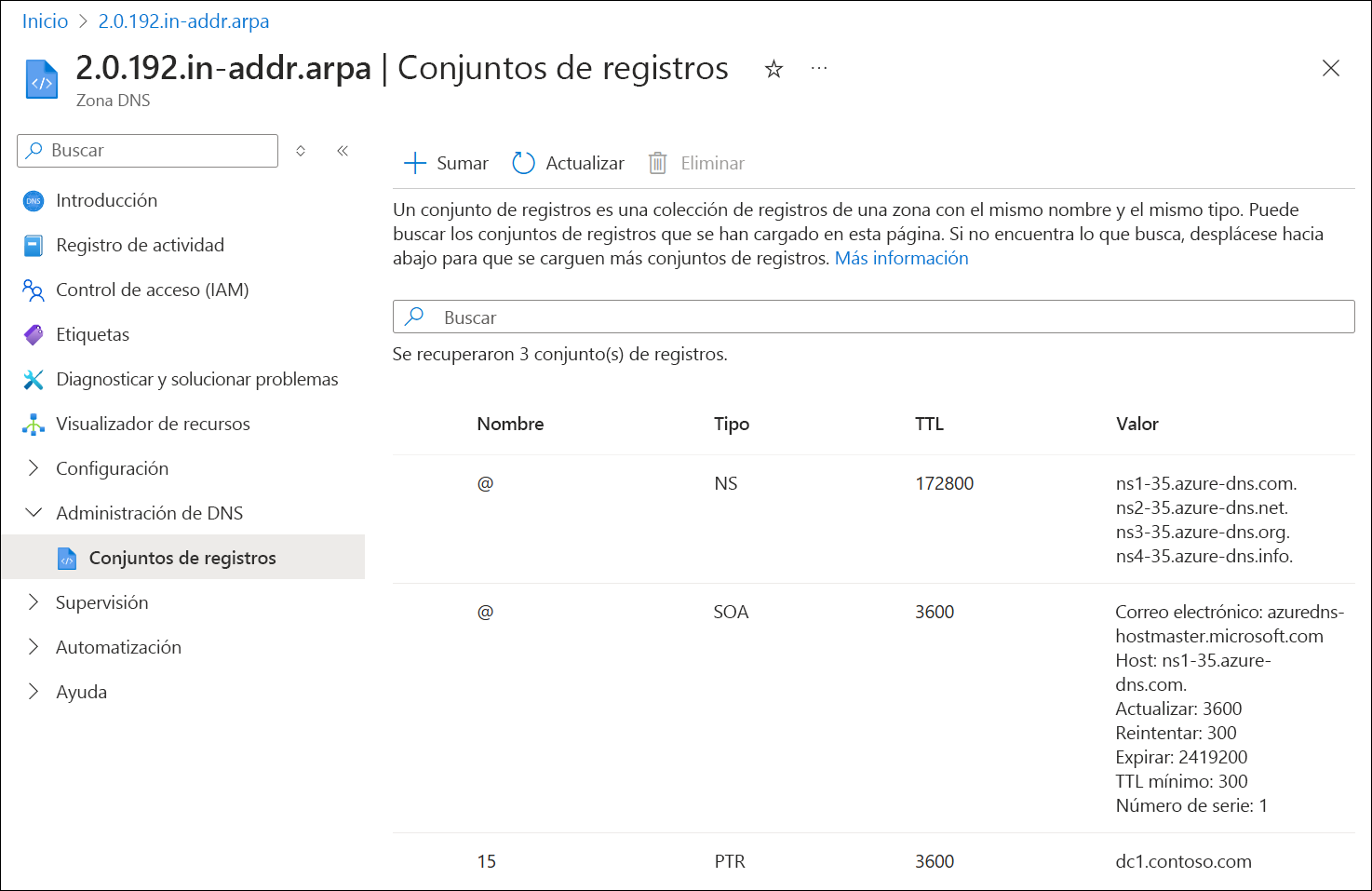Alojamiento de zonas de búsqueda inversa DNS en Azure DNS
Nota:
Se recomienda usar el módulo Azure Az de PowerShell para interactuar con Azure. Para comenzar, consulte Instalación de Azure PowerShell. Para más información sobre cómo migrar al módulo Az de PowerShell, consulte Migración de Azure PowerShell de AzureRM a Az.
En este artículo se explica cómo hospedar las zonas de búsqueda inversa DNS para los intervalos IP asignados en Azure DNS. Los intervalos IP representados por las zonas de búsqueda inversa deben asignarse a su organización, normalmente por su ISP.
Para configurar el DNS inverso para una dirección IP de propiedad de Azure asignada al servicio de Azure, consulte Configuración de DNS inversos para servicios hospedados en Azure.
Antes de leer este artículo, debe familiarizarse con la información general de DNS inverso y su compatibilidad en Azure.
En este artículo, aprenderá a crear su primera zona de búsqueda inversa DNS y su primer registro de DNS con Azure Portal, Azure PowerShell, CLI de Azure clásica y CLI de Azure.
Creación de una zona de búsqueda inversa DNS
Inicie sesión en Azure Portal.
En la parte superior izquierda de la pantalla, seleccione Crear un recurso.
Busque zona DNS, seleccione zona DNS y, a continuación, seleccione Crear.
En la página Crear zona DNS, escriba los siguientes valores y, luego, seleccione Crear.
Configuración Detalles Suscripción Selecciona tu suscripción. Grupo de recursos Seleccione o cree un grupo de recursos. Para más información sobre los grupos de recursos, lea el artículo Información general de Azure Resource Manager. Nombre Escriba un nombre para la zona DNS. Use las instrucciones para IPv4 para asignar un nombre a la zona. Ubicación Seleccione la ubicación del grupo de recursos. La ubicación ya está seleccionada si usa un grupo de recursos creado anteriormente. Seleccione Revisar y crear y luego seleccione Crear una vez superada la validación.
IPv4
El nombre de una zona de búsqueda inversa IPv4 se basa en el intervalo de direcciones IP que representa. Utilice el formato siguiente: <IPv4 network prefix in reverse order>.in-addr.arpa. Para obtener ejemplos, consulte Introducción a DNS inverso para IPv4.
Nota:
Cuando crea zonas de búsqueda inversa de DNS sin clases en Azure DNS, debe usar un guion (-) en lugar de una barra diagonal (/) en el nombre de la zona.
Por ejemplo, para el intervalo IP de 192.0.2.128/26, use 128-26.2.0.192.in-addr.arpa como nombre de zona en lugar de 128/26.2.0.192.in-addr.arpa.
Aunque los estándares DNS admiten ambos métodos, Azure DNS no admite los nombres de zonas DNS que contienen el carácter de barra diagonal (/).
En el ejemplo siguiente se muestra cómo crear una zona DNS inversa de Clase C denominada 2.0.192.in-addr.arpa en Azure DNS mediante Azure Portal:
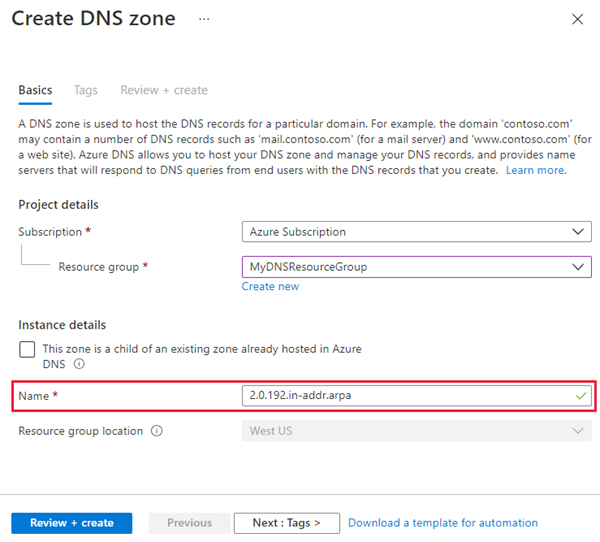
Los ejemplos siguientes muestran cómo completar esta tarea mediante Azure PowerShell y la CLI de Azure.
PowerShell
New-AzDnsZone -Name 2.0.192.in-addr.arpa -ResourceGroupName mydnsresourcegroup
CLI de Azure clásica
azure network dns zone create mydnsresourcegroup 2.0.192.in-addr.arpa
Azure CLI
az network dns zone create -g mydnsresourcegroup -n 2.0.192.in-addr.arpa
IPv6
Azure Public DNS no admite actualmente registros ni zonas DNS inversas IPv6.
Creación de un registro PTR DNS
IPv4
En el ejemplo siguiente se explica el proceso de creación de un registro PTR en una zona DNS inversa mediante Azure Portal. Para obtener más información sobre los tipos de registro o cómo modificar los registros existentes, consulte Administración de registros y conjuntos de registros DNS.
En la parte superior de la página Información general de la zona DNS inversa, seleccione Conjuntos de registros y, a continuación, seleccione + Agregar.
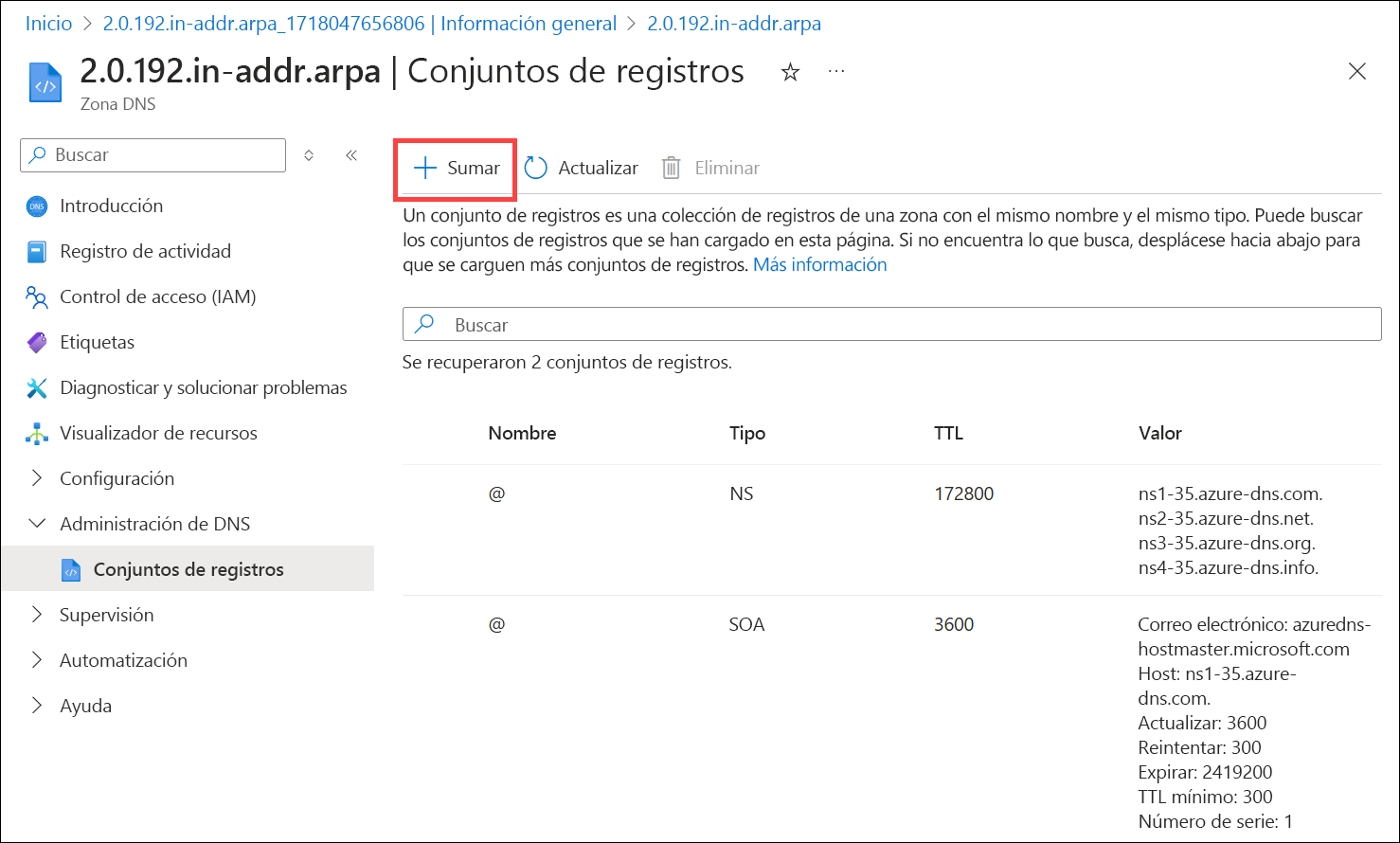
El nombre del conjunto de registros para un registro PTR será el resto de la dirección IPv4 en orden inverso.
En este ejemplo, los tres primeros octetos ya están rellenados como parte del nombre de la zona
.2.0.192. Es por ello que solo se proporciona el último octeto en el cuadro de nombre. Por ejemplo, dará al conjunto de registros el nombre 15 para un recurso cuya dirección IP es192.0.2.15.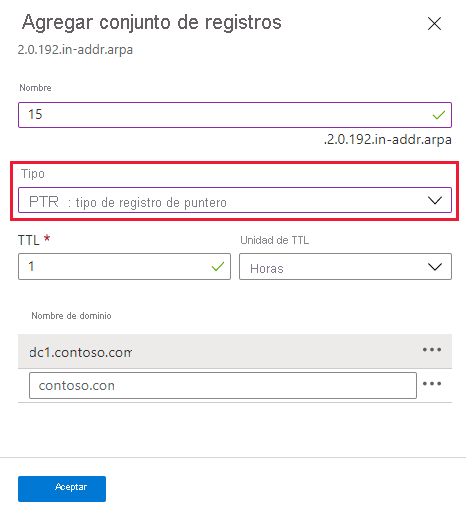
En Tipo, seleccione PTR.
En NOMBRE DE DOMINIO, escriba el nombre de dominio completo (FQDN) del recurso que usa la dirección IP.
Seleccione Agregar para crear el registro DNS inverso.
Los ejemplos siguientes muestran cómo completar esta tarea mediante Azure PowerShell y la CLI de Azure.
PowerShell
New-AzDnsRecordSet -Name 15 -RecordType PTR -ZoneName 2.0.192.in-addr.arpa -ResourceGroupName mydnsresourcegroup -Ttl 3600 -DnsRecords (New-AzDnsRecordConfig -Ptrdname "dc1.contoso.com")
CLI de Azure clásica
azure network dns record-set add-record mydnsresourcegroup 2.0.192.in-addr.arpa 15 PTR --ptrdname dc1.contoso.com
Azure CLI
az network dns record-set ptr add-record -g mydnsresourcegroup -z 2.0.192.in-addr.arpa -n 15 --ptrdname dc1.contoso.com
IPv6
Azure Public DNS no admite actualmente registros ni zonas DNS inversas IPv6.
IPv4
En el panel Zona DNS se muestra el registro PTR de IPv4:
En los ejemplos siguientes se muestra cómo ver los registros PTR mediante Azure PowerShell y la CLI de Azure.
PowerShell
Get-AzDnsRecordSet -ZoneName 2.0.192.in-addr.arpa -ResourceGroupName mydnsresourcegroup
CLI de Azure clásica
azure network dns record-set list mydnsresourcegroup 2.0.192.in-addr.arpa
Azure CLI
az network dns record-set list -g mydnsresourcegroup -z 2.0.192.in-addr.arpa
IPv6
Azure Public DNS no admite actualmente registros ni zonas DNS inversas IPv6.
Preguntas más frecuentes
¿Puedo hospedar zonas de búsqueda inversa DNS para mis bloques IP asignados por el ISP en DNS de Azure?
Sí. El hospedaje de zonas de búsqueda inversa (ARPA) para sus propios intervalos de IP en DNS de Azure está totalmente permitido.
Cree la zona de búsqueda inversa en Azure DNS tal como se explica en este artículo. A continuación, trabaje con el ISP para delegar la zona. Después puede administrar los registros PTR de cada búsqueda inversa igual que otros tipos de registros.
¿Cuánto cuesta el hospedaje de mi zona de búsqueda inversa DNS?
El hospedaje de una zona de búsqueda inversa DNS para su bloque de direcciones IP asignadas por el ISP en DNS de Azure se cobra según las tarifas estándar de DNS de Azure.
Puedo hospedar zonas de búsqueda inversa DNS para direcciones IPv4 e IPv6 en DNS de Azure?
Solo se admiten zonas inversas IPv4. En este artículo se explica cómo crear zonas de búsqueda de DNS inverso IPv4 en Azure DNS. Actualmente no se admiten zonas de búsqueda inversa IPv6.
¿Puedo importar una zona de búsqueda inversa DNS existente?
Sí. Puede usar la CLI de Azure para importar las zonas DNS existentes a Azure DNS. Este método funciona para las zonas de búsqueda directa y las zonas de búsqueda inversa.
Para más información, consulte Importación y exportación de un archivo de zona DNS mediante la CLI de Azure.
Pasos siguientes
Para más información sobre los registros de DNS inverso, consulte información sobre la búsqueda de DNS inverso en Wikipedia.
Aprenda a administrar registros de DNS inversos para servicios de Azure.